Оценка регрессий в пакете Excel
advertisement
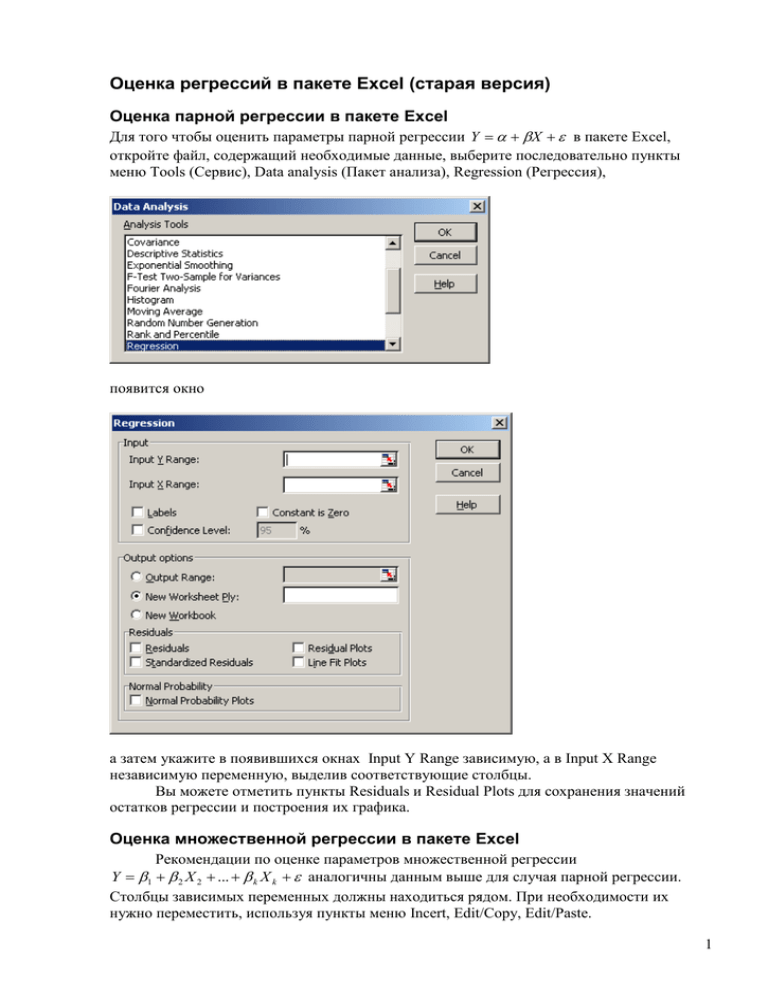
Оценка регрессий в пакете Excel (старая версия) Оценка парной регрессии в пакете Excel Для того чтобы оценить параметры парной регрессии Y X в пакете Excel, откройте файл, содержащий необходимые данные, выберите последовательно пункты меню Tools (Сервис), Data analysis (Пакет анализа), Regression (Регрессия), появится окно а затем укажите в появившихся окнах Input Y Range зависимую, а в Input X Range независимую переменную, выделив соответствующие столбцы. Вы можете отметить пункты Residuals и Residual Plots для сохранения значений остатков регрессии и построения их графика. Оценка множественной регрессии в пакете Excel Рекомендации по оценке параметров множественной регрессии Y 1 2 X 2 ... k X k аналогичны данным выше для случая парной регрессии. Столбцы зависимых переменных должны находиться рядом. При необходимости их нужно переместить, используя пункты меню Incert, Edit/Copy, Edit/Paste. 1 Результаты оценки Рекомендуется размещать результаты оценки регрессии на отдельном листе. Они будут иметь следующий вид: SUMMARY OUTPUT Regression Statistics Multiple R 0.804519985 R Square 0.647252406 Adjusted R Square 0.634654277 Standard Error 0.868384063 Observations 59 ANOVA Df Regression Residual Total 2 56 58 Coefficients Intercept X Variable 1 X Variable 2 SS 77.48565853 42.22908931 119.7147478 Standard Error 2.335689064 0.187057396 0.810273602 MS 38.74283 0.754091 t Stat F 51.37687 P-value 0.966701367 -2.41614 0.018971 0.123466717 0.125944708 -1.51504 6.433566 0.135386 2.97E-08 Significance F 2.133E-13 Lower 95% 4.27222332 0.43439079 0.5579762 Upper 95% -0.3991548 0.0602759 1.0625710 В нижней части таблицы – результаты оценки регрессии: оценки МНК коэффициентов регрессии, оценки стандартных отклонений коэффициентов регрессии, t – статистики для проверки значимости коэффициентов регрессии, p-value для этих тестов, нижние и верхние границы 95% доверительных интервалов для оценок коэффициентов регрессии. О качестве подгонки оценки построенной регрессии можно судить по показателям R Square Adjusted R Square 0.647252406 0.634654277 , а об адекватности регрессии – по значению F – статистики и ее p – value F 51.37687 Significance F 2.133E-13 Создание новых переменных в пакете Excel Новая переменная в Excel создается с помощью формулы, начинающейся со знака равенства и предназначенной для обработки данных с последующим помещением результатов обработки в ячейку, где записана сама формула. Оценка регрессий в пакете Excel (новая версия) Для построения базовых моделей регрессионного анализа хорошо подходит Microsoft Excel. Однако в пакете Excel не заложено большинство тестов или продвинутых моделей, при необходимости пользователь может сам прописать необходимые процедуры, например, используя VBA. 2 Плюсы данного пакета: 1. Распространенность. В настоящее время на подавляющем количестве компьютеров стоит это программное обеспечение. 2. Кросс-платформенность. Существуют версии Excel как для ОС Windows, так и аналоги для Mac и Unix/Linux (для последних операционных систем эта программа называется Open Office). 3. Интуитивность и простота. Не нужно обладать особыми знаниями в программировании, чтобы уметь работать с этим пакетом. 4. Стабильность работы и малое количество ошибок в коде (особенно по сравнению со свободно распространяемым программным обеспечением 5. Возможность программирования и создания пользовательских функций. Недостатки: 1. Платное распространение. Чтобы пользоваться этим пакетом, необходимо купить лицензию. 2. Малое количество встроенных статистических функций. Пакет Excel имеет большое количество встроенных функций, но поскольку статистический анализ не является специализацией данного пакета, то количество встроенных статистических моделей не велико. Авторы пользуются Microsoft Excel 20101. В данном разделе мы будем рассматривать лишь пакет Анализ Данных. Чтобы работать с этим пакетом, сначала его надо подключить. Для этого нажмите Файл >Параметры. Далее слева выберите в меню Надстройки. Затем в нижней строчке под названием Управление, выберите Надстройки Excel и нажмите кнопку Перейти. Чтобы построить регрессионную модель в пакете Excel, необходимо во вкладке Данные выбрать опцию «Анализ данных». Далее, нажав на «Анализ данных», выберите опцию «Регрессия». 1 Отличия Microsoft Excel 2010 от Microsoft Excel 2013 и Microsoft Excel 2007 не являются значимыми (особенно это касается регрессионного анализа). Более существенны отличия Microsoft Excel 2010 от Microsoft Excel 2003, но и они не являются кардинальными. 3 После того, как Вы нажмете на OK, у Вас на экране появится новое окно с опциями регрессионного анализа. В графе “Входной интервал” Y необходимо выбрать столбик, который будет отвечать за значения регрессанта (это может быть лишь один столбик). В графе “Входной интервал X” необходимо выбрать столбики, которые содержат значения регрессоров. Опция «Метки», если активна, позволяет учитывать первую строку, как названия переменных. значимости). В разделе «Параметры вывода» можно устанавливать, куда выводятся результаты регрессии (в данном случае мы выведем результаты на этот же лист, так как зачастую удобно держать данные и результаты оценки модели на одном листе). 4